 tutorial komputer
tutorial komputer
 pengetahuan komputer
pengetahuan komputer
 Bagaimana untuk menatal ke bawah untuk melihat kandungan yang tinggal pada Mac tanpa bar skrol
Bagaimana untuk menatal ke bawah untuk melihat kandungan yang tinggal pada Mac tanpa bar skrol
Bagaimana untuk menatal ke bawah untuk melihat kandungan yang tinggal pada Mac tanpa bar skrol
Bagaimana saya boleh menatal ke bawah untuk melihat kandungan yang lain jika tiada bar skrol pada halaman Mac? Hanya ketik skrin sentuh dengan dua jari dan luncurkan ke atas dan ke bawah.
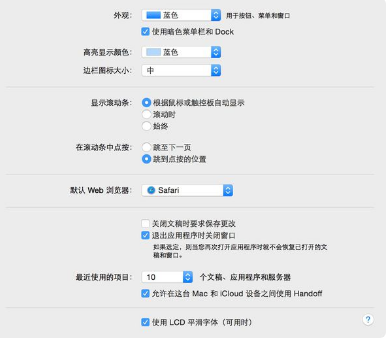
1. Kekunci pintasan untuk halaman web skrin penuh, tekan control+cmmand+f untuk mencapai halaman web skrin penuh.
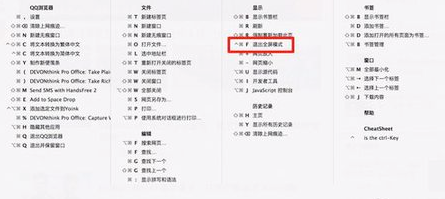
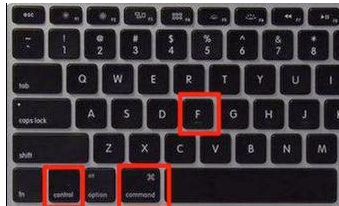
3.Command-C menyalin item yang dipilih ke papan keratan. Perkara yang sama berlaku untuk fail dalam Finder.
4.Command-V menampal kandungan papan keratan ke dalam dokumen atau aplikasi semasa. Perkara yang sama berlaku untuk fail dalam Finder.
Command-Z ialah kekunci pintasan untuk membuat asal arahan sebelumnya. Pada masa yang sama, anda boleh buat semula menggunakan Command-Shift-Z untuk membalikkan arahan yang dibuat semula. Dalam sesetengah aplikasi, anda boleh membuat asal dan membuat semula berbilang arahan.
6.Arahan-A memilih semua item.
7.Command-F Cari item dalam dokumen atau buka tetingkap Cari.
8.Command-G Cari semula: Cari lokasi seterusnya di mana item yang ditemui sebelum ini muncul. Untuk mencari kejadian sebelumnya, tekan Command-Shift-G.
Cara menggunakan pad jejak terbina dalam pada MacBook Pro
Penggunaan asas adalah seperti berikut:
1 Klik (klik kiri) - satu jari menyentuh
2 Klik (klik kanan) - ketik dengan dua jari pada pad jejak
3 Seret fail - Letakkan tetikus pada fail yang berkaitan dan seret dengan tiga jari pada pad jejak
4 Balikkan halaman ke atas dan ke bawah - luncurkan ke atas dan ke bawah pada pad jejak dengan dua jari
Gerak isyarat khas lain yang anda boleh hidupkan atau matikan mengikut keutamaan anda melalui langkah berikut
Tetapan-Pad Sentuh
Pad jejak yang direka bentuk semula memberikan lebih banyak ruang untuk lebih banyak gerak isyarat sentuh. Keseluruhan pad jejak kaca boleh digunakan sebagai butang, jadi anda boleh mengklik di mana-mana sahaja yang anda mahukan.
Pad jejak MacBook Pro baharu juga merupakan butang. Ini memberi anda lebih banyak ruang untuk menggerakkan tetikus anda dan klik - atas, bawah, kiri, kanan dan di mana-mana sahaja, dengan kurang satu widget. Pereka bentuk dan jurutera Apple menghabiskan berjam-jam lamanya mempertimbangkan perkara seperti kepekaan sentuhan (berapa banyak tekanan yang mewakili paip?), tindak balas bunyi (bagaimana bunyinya?), dan berapa banyak geseran yang perlu ada pada permukaan kaca licin (bagaimana perasaannya?). ) dan isu-isu lain.
Dan ini hanyalah bahagian perkakasan. Pasukan perisian juga memainkan peranan penting dalam proses pembangunan pad jejak dengan mereka, pad jejak Berbilang Sentuhan boleh mengecam operasi seperti leretan, cubitan dua jari, putaran, dan leretan empat jari yang baru ditambah. Hasilnya ialah pad jejak yang terbesar, paling pintar dan paling mesra pengguna dan itu hanyalah satu daripada butiran yang tidak terkira banyaknya yang masuk ke dalam keseluruhan proses pembangunan MacBook Pro.
Atas ialah kandungan terperinci Bagaimana untuk menatal ke bawah untuk melihat kandungan yang tinggal pada Mac tanpa bar skrol. Untuk maklumat lanjut, sila ikut artikel berkaitan lain di laman web China PHP!

Alat AI Hot

Undresser.AI Undress
Apl berkuasa AI untuk mencipta foto bogel yang realistik

AI Clothes Remover
Alat AI dalam talian untuk mengeluarkan pakaian daripada foto.

Undress AI Tool
Gambar buka pakaian secara percuma

Clothoff.io
Penyingkiran pakaian AI

AI Hentai Generator
Menjana ai hentai secara percuma.

Artikel Panas

Alat panas

Notepad++7.3.1
Editor kod yang mudah digunakan dan percuma

SublimeText3 versi Cina
Versi Cina, sangat mudah digunakan

Hantar Studio 13.0.1
Persekitaran pembangunan bersepadu PHP yang berkuasa

Dreamweaver CS6
Alat pembangunan web visual

SublimeText3 versi Mac
Perisian penyuntingan kod peringkat Tuhan (SublimeText3)

Topik panas
 1382
1382
 52
52
 Ketahui Cara Memperbaiki Amaran Kesihatan Drive dalam Tetapan Windows
Mar 19, 2025 am 11:10 AM
Ketahui Cara Memperbaiki Amaran Kesihatan Drive dalam Tetapan Windows
Mar 19, 2025 am 11:10 AM
Apakah peringatan kesihatan pemacu dalam tetapan Windows dan apa yang perlu anda lakukan apabila anda menerima amaran cakera? Baca tutorial Php.CN ini untuk mendapatkan arahan langkah demi langkah untuk mengatasi keadaan ini.
 Bagaimana saya mengedit pendaftaran? (Amaran: Gunakan dengan berhati -hati!)
Mar 21, 2025 pm 07:46 PM
Bagaimana saya mengedit pendaftaran? (Amaran: Gunakan dengan berhati -hati!)
Mar 21, 2025 pm 07:46 PM
Artikel membincangkan penyuntingan Windows Registry, Langkah berjaga -jaga, kaedah sandaran, dan isu -isu yang berpotensi dari suntingan yang salah. Isu utama: Risiko ketidakstabilan sistem dan kehilangan data dari perubahan yang tidak wajar.
 Bagaimana saya menguruskan perkhidmatan di Windows?
Mar 21, 2025 pm 07:52 PM
Bagaimana saya menguruskan perkhidmatan di Windows?
Mar 21, 2025 pm 07:52 PM
Artikel membincangkan menguruskan perkhidmatan Windows untuk kesihatan sistem, termasuk permulaan, berhenti, memulakan semula perkhidmatan, dan amalan terbaik untuk kestabilan.
 Bagaimana untuk memperbaiki ralat awan wap? Cuba kaedah ini
Apr 04, 2025 am 01:51 AM
Bagaimana untuk memperbaiki ralat awan wap? Cuba kaedah ini
Apr 04, 2025 am 01:51 AM
Kesalahan awan stim boleh disebabkan oleh banyak sebab. Untuk bermain permainan dengan lancar, anda perlu mengambil beberapa langkah untuk mengeluarkan ralat ini sebelum anda melancarkan permainan. Perisian Php.CN memperkenalkan beberapa cara terbaik serta maklumat yang lebih berguna dalam siaran ini.
 Masalah Windows Metadata dan Internet: Bagaimana untuk memperbaikinya?
Apr 02, 2025 pm 03:57 PM
Masalah Windows Metadata dan Internet: Bagaimana untuk memperbaikinya?
Apr 02, 2025 pm 03:57 PM
Anda mungkin melihat "Sambungan ke Metadata Windows dan Perkhidmatan Internet (WMIS) tidak dapat ditubuhkan." Ralat pada Penonton Acara. Siaran ini dari Php.cn memperkenalkan cara menghapuskan masalah Windows Metadata dan Internet.
 Bagaimana saya menukar aplikasi lalai untuk jenis fail?
Mar 21, 2025 pm 07:48 PM
Bagaimana saya menukar aplikasi lalai untuk jenis fail?
Mar 21, 2025 pm 07:48 PM
Artikel membincangkan perubahan aplikasi lalai untuk jenis fail pada Windows, termasuk perubahan semula dan perubahan pukal. Isu utama: Tiada pilihan perubahan pukal terbina dalam.
 Cara menyelesaikan masalah kemas kini KB5035942 - Sistem yang terhempas
Apr 02, 2025 pm 04:16 PM
Cara menyelesaikan masalah kemas kini KB5035942 - Sistem yang terhempas
Apr 02, 2025 pm 04:16 PM
Isu Kemas Kini KB5035942 - Sistem terhempas biasanya berlaku kepada pengguna. Orang yang ditimbulkan berharap dapat mencari jalan keluar dari jenis masalah, seperti sistem terhempas, pemasangan, atau masalah bunyi. Menyasarkan situasi ini, jawatan ini diterbitkan oleh Php.CN Wil
 Bagaimana saya menggunakan editor dasar kumpulan (gpEdit.msc)?
Mar 21, 2025 pm 07:48 PM
Bagaimana saya menggunakan editor dasar kumpulan (gpEdit.msc)?
Mar 21, 2025 pm 07:48 PM
Artikel ini menerangkan cara menggunakan editor dasar kumpulan (gpEdit.msc) di Windows untuk mengurus tetapan sistem, menonjolkan konfigurasi umum dan kaedah penyelesaian masalah. Ia menyatakan bahawa gpedit.msc tidak tersedia di edisi rumah windows, mencadangkan



